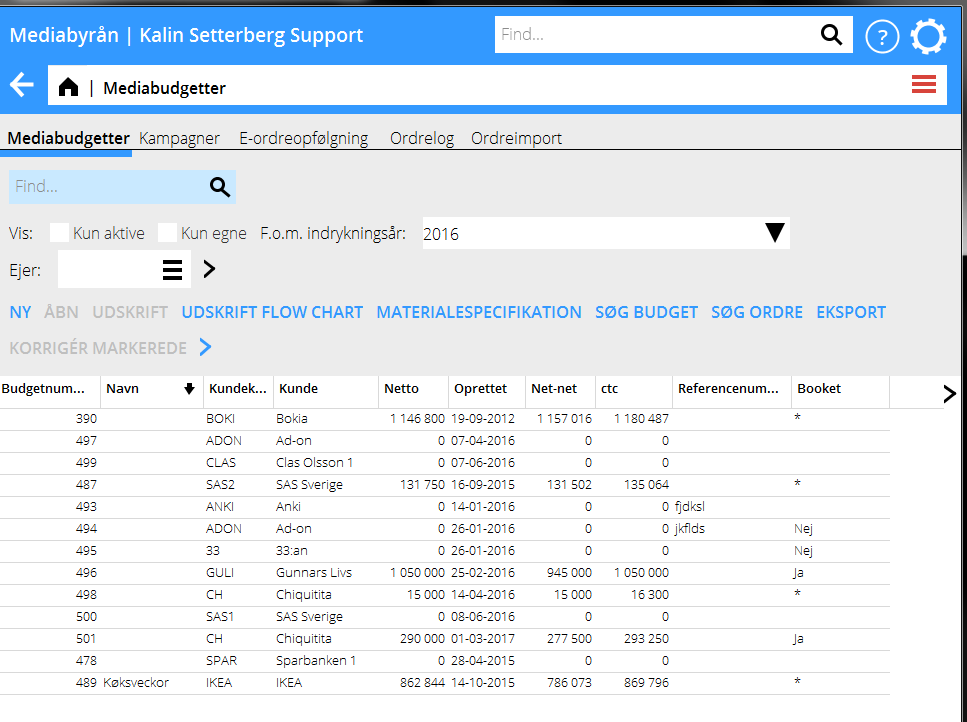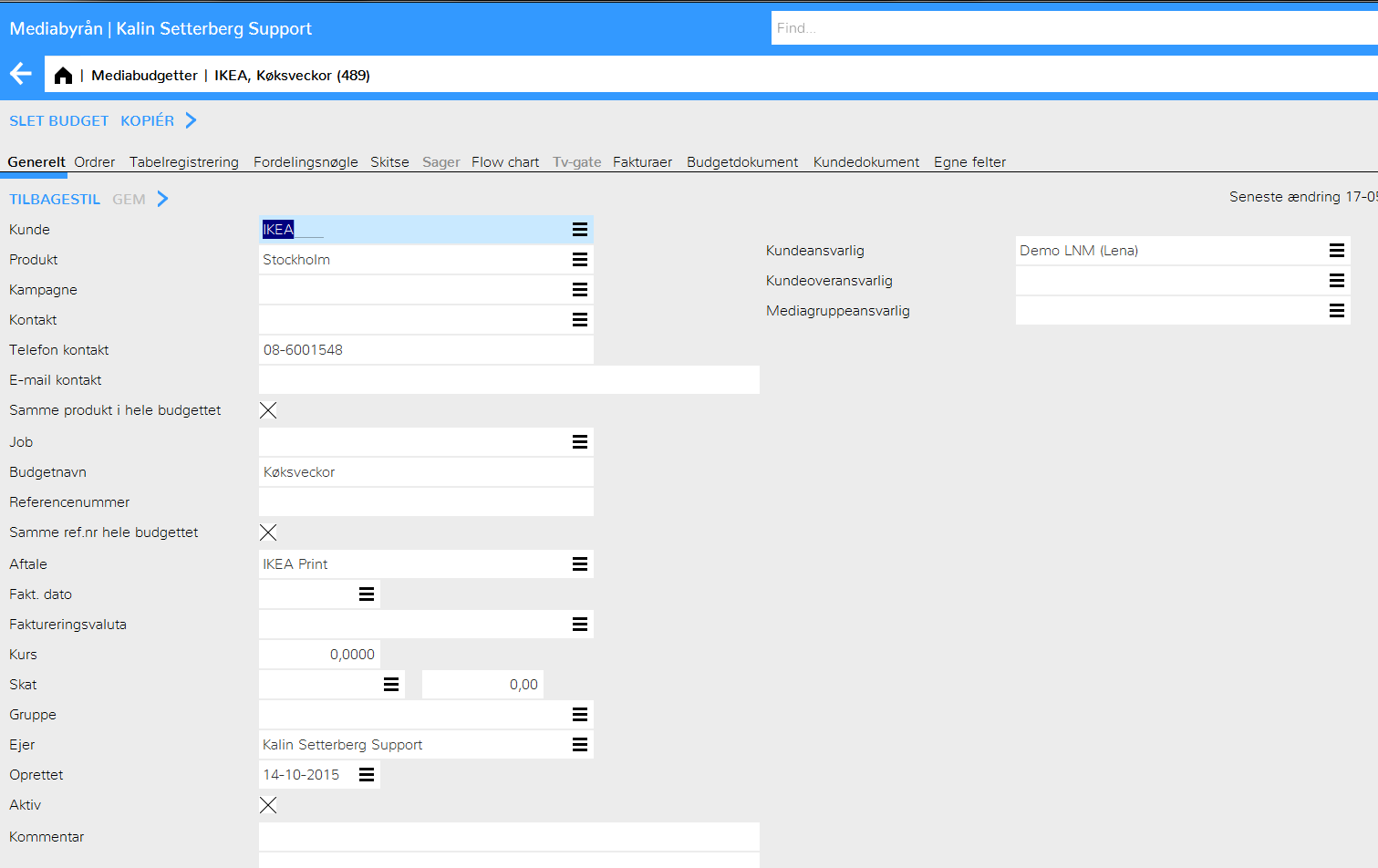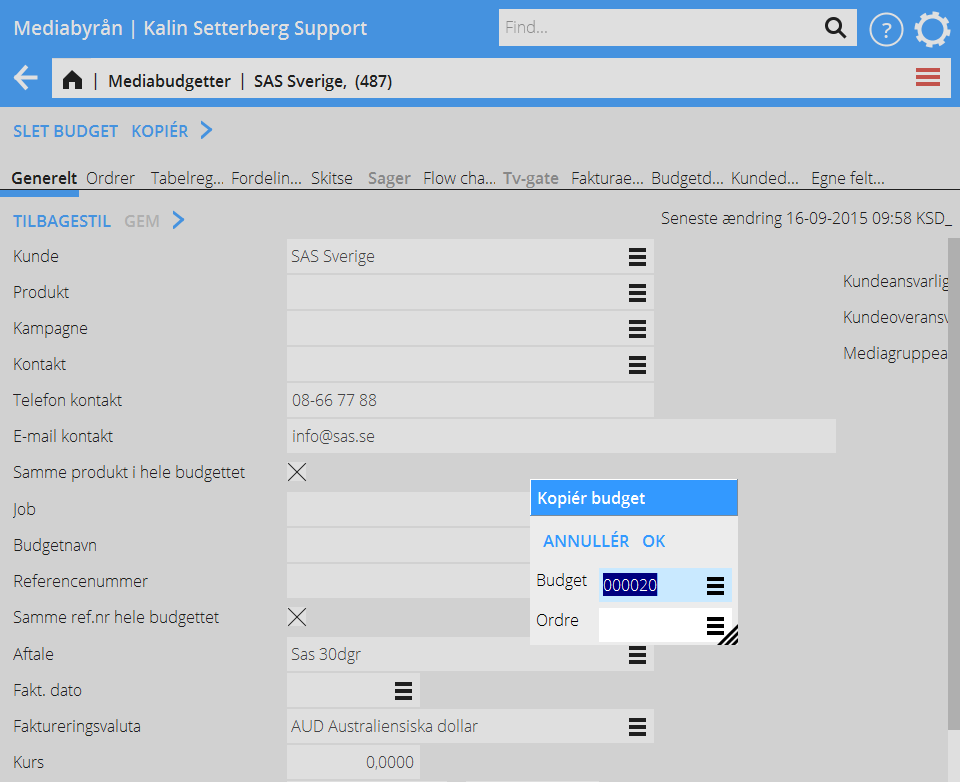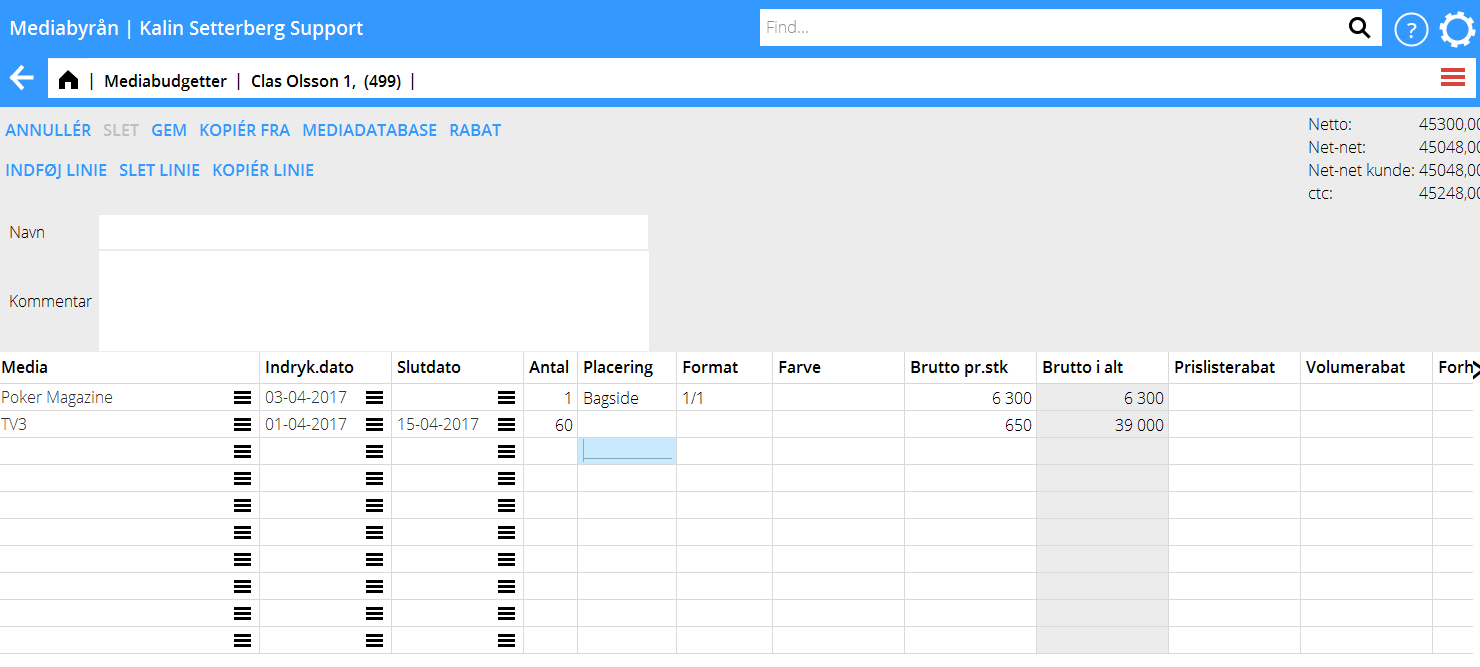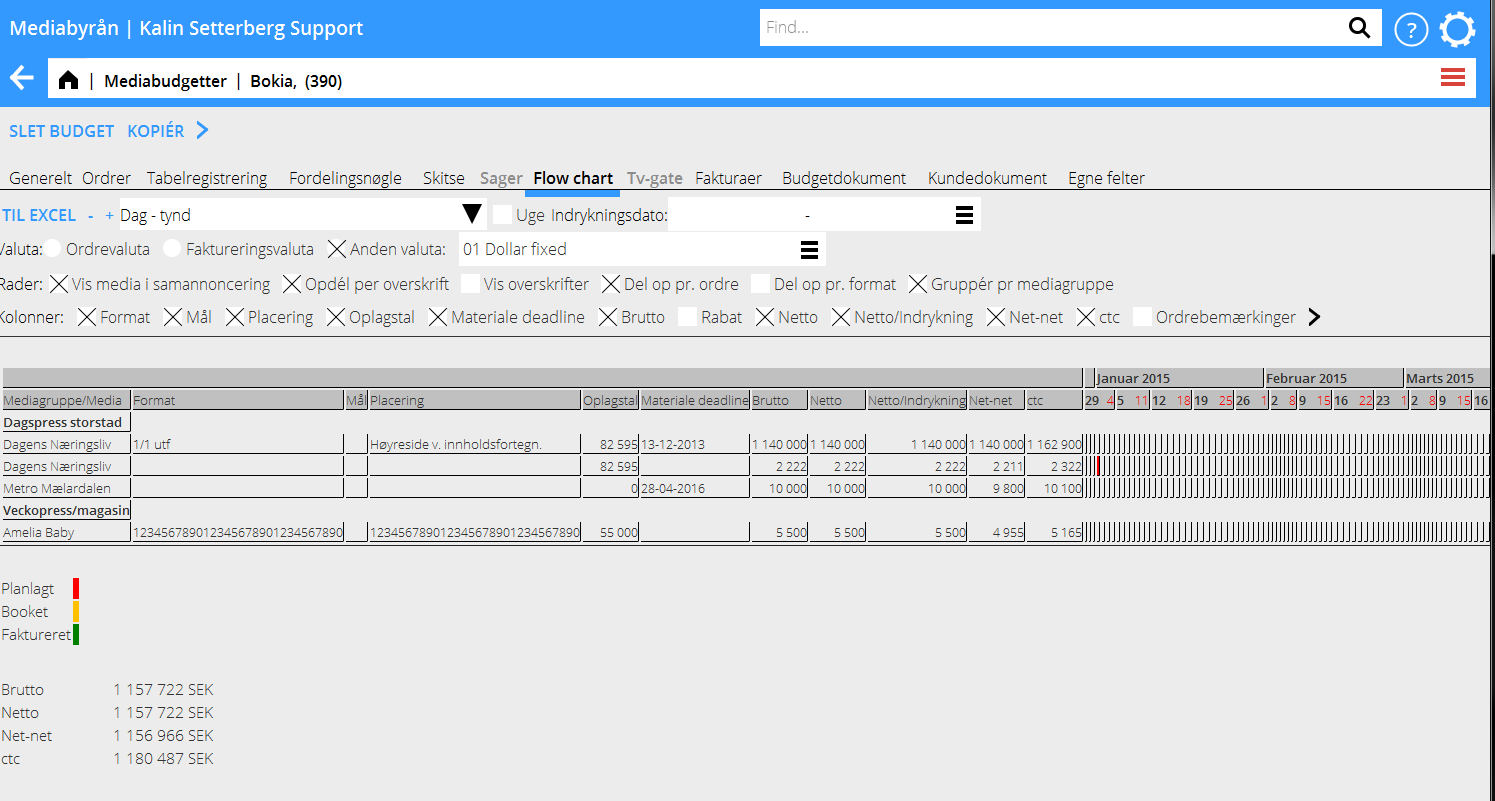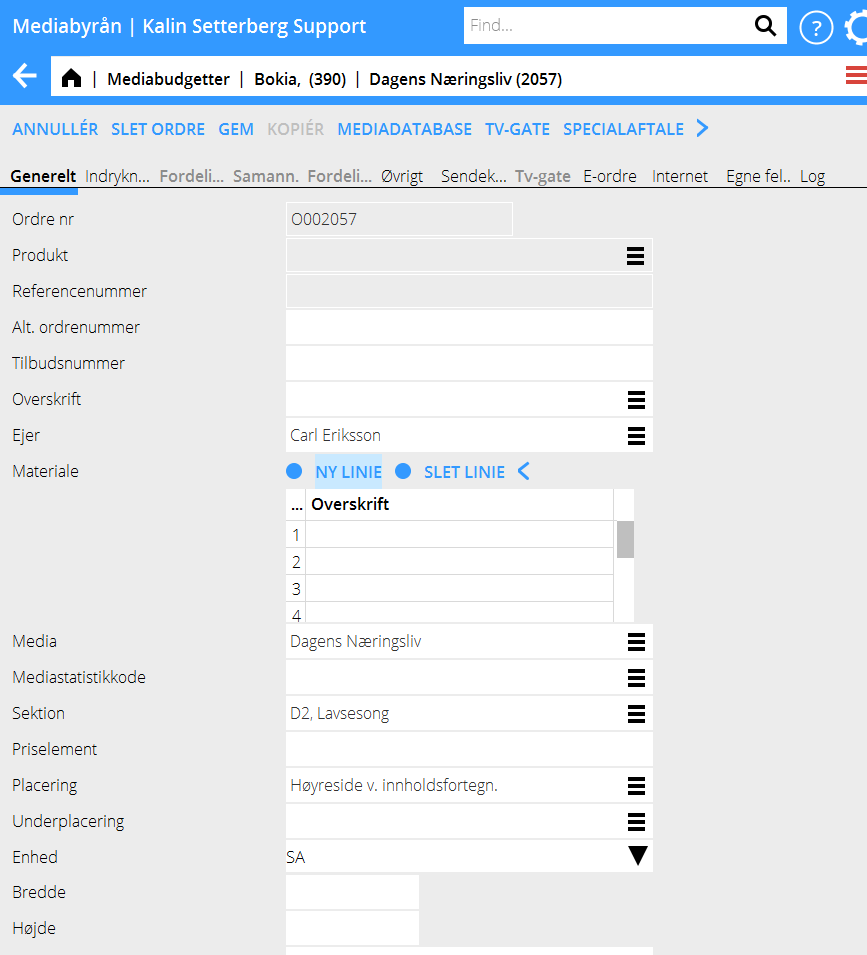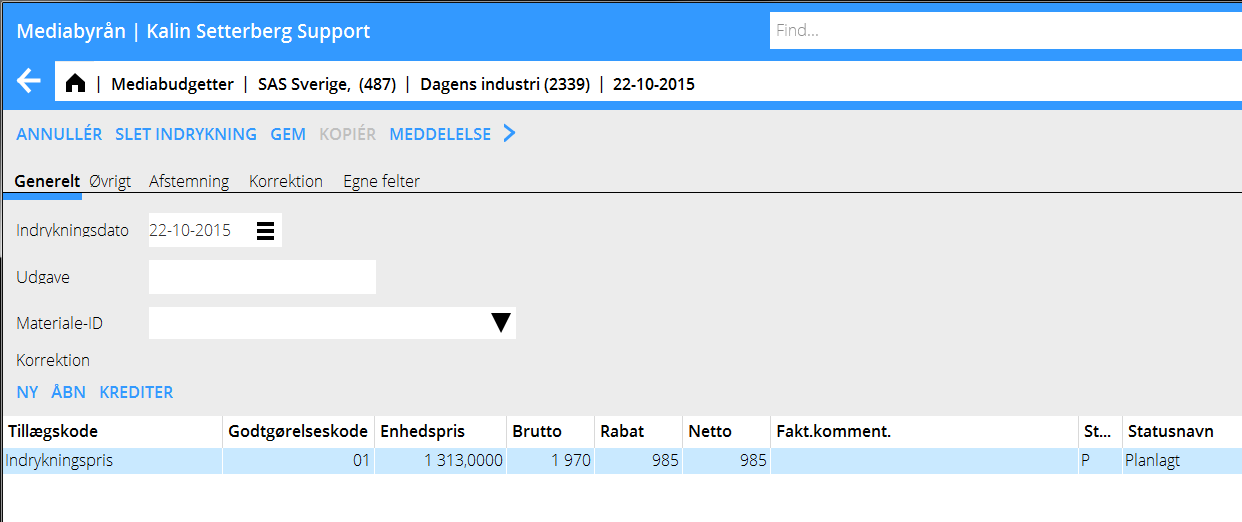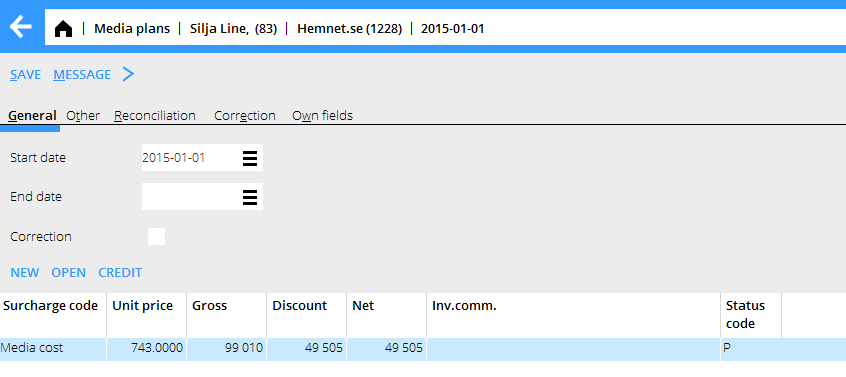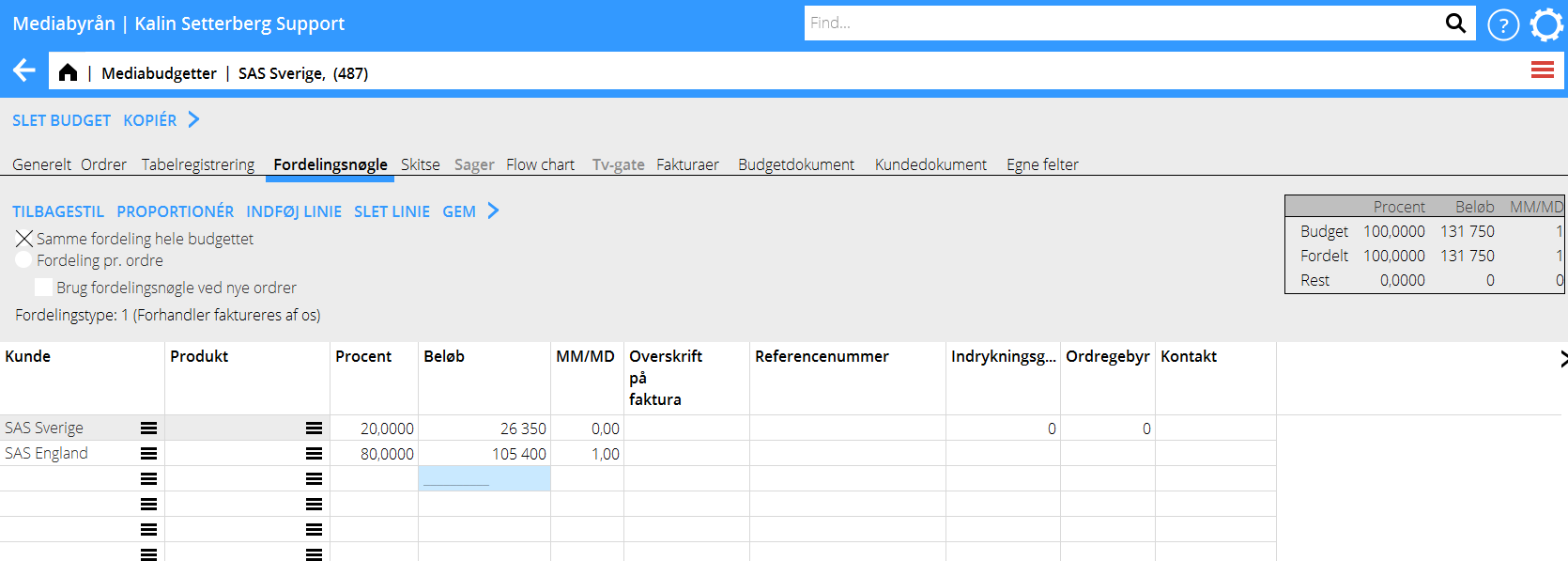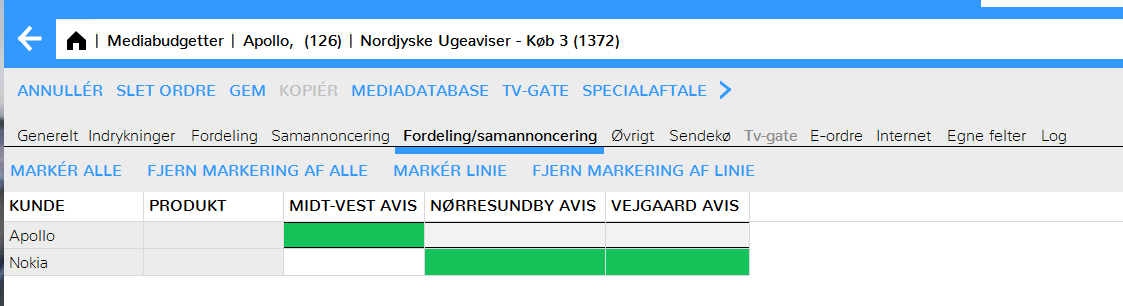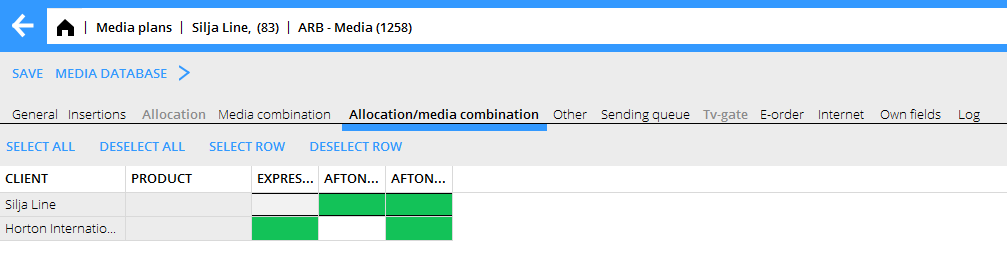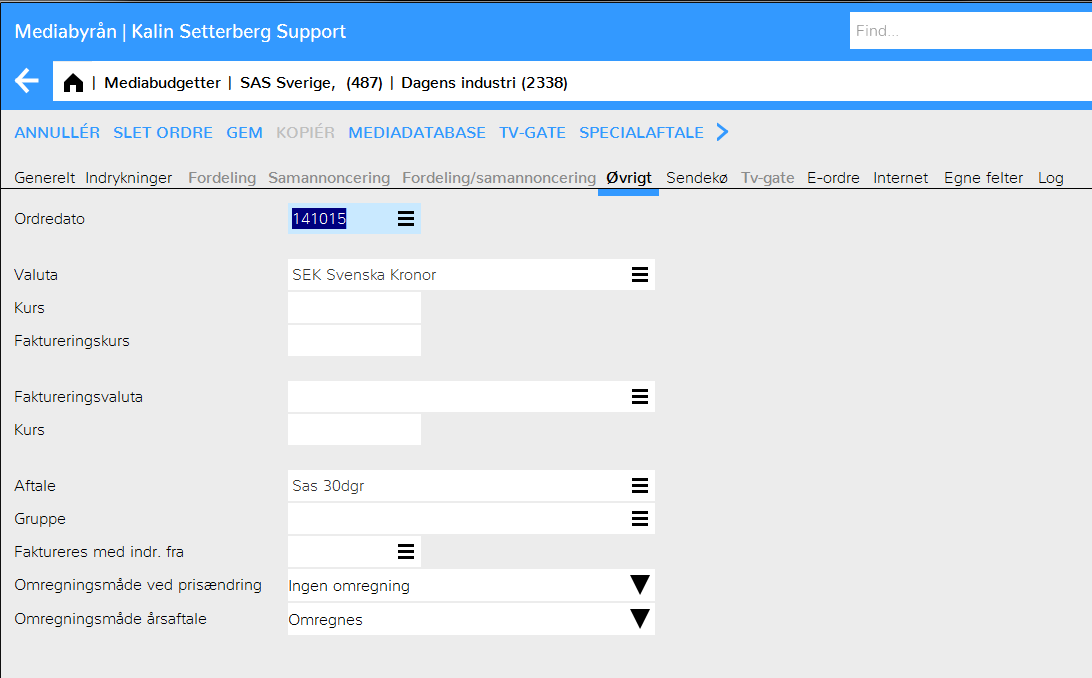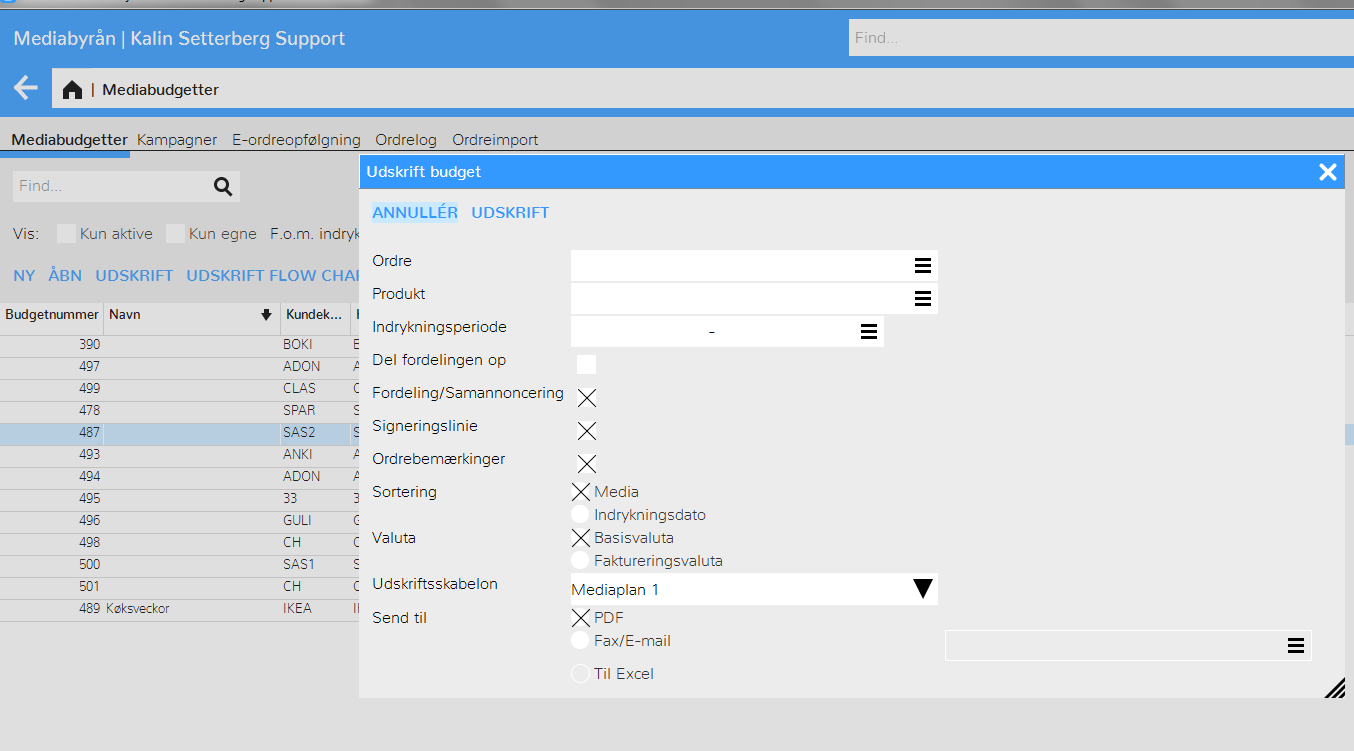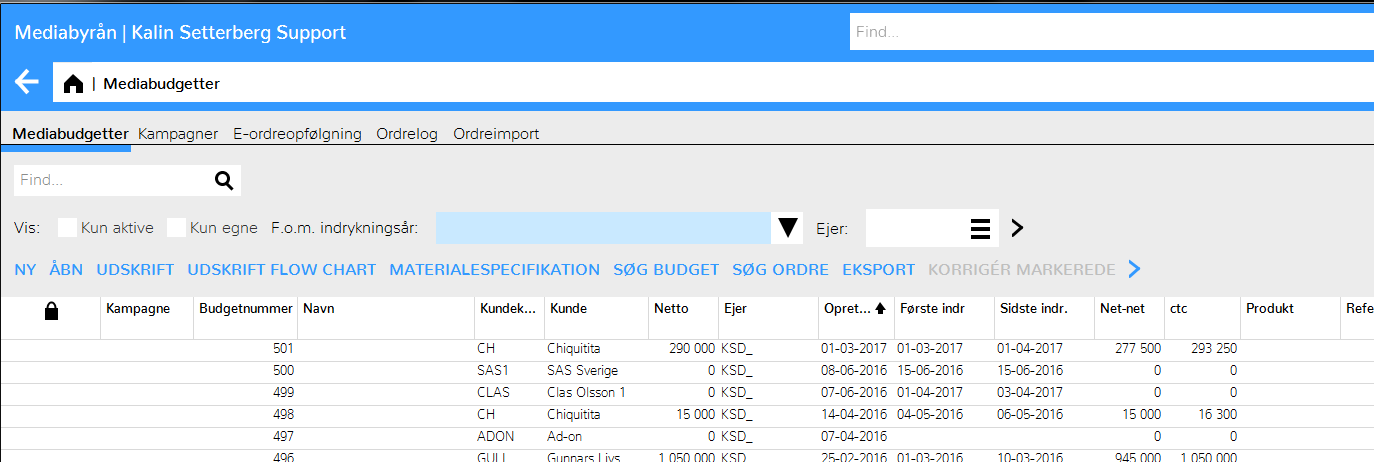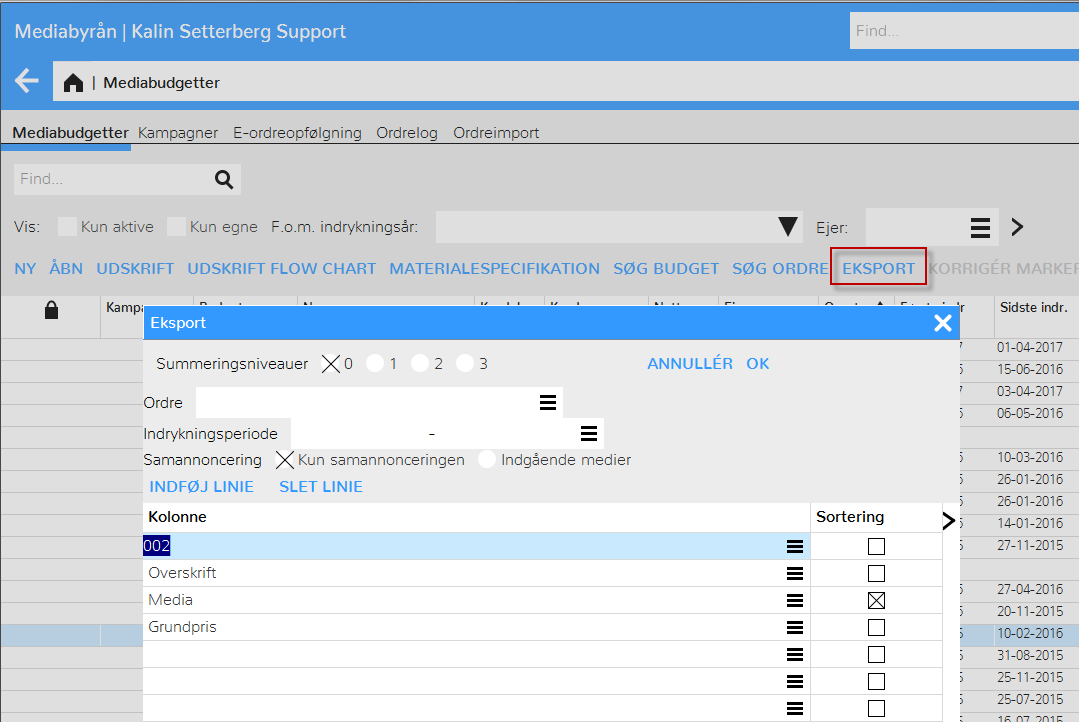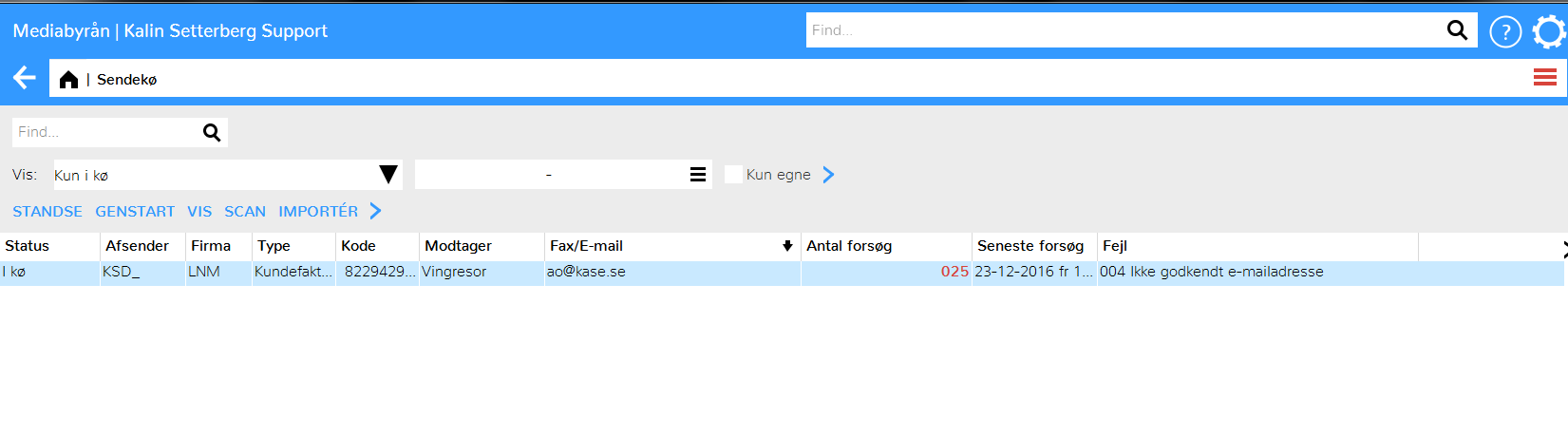Difference between revisions of "Media Plans and Orders/da"
(Created page with "{| class=mandeflist !Ny |Skab et nyt mediabudget. |- !Åbn |Åbn det markerede mediabudget. |- !Udskrift |Åbn udskriftsbillede for den/de markerede mediabudgetter. |- !Mater...") |
|||
| (139 intermediate revisions by 2 users not shown) | |||
| Line 11: | Line 11: | ||
| − | {{ExpandImage|MED-PLO- |
+ | {{ExpandImage|MED-PLO-DA-Bildobjekt 37.png}} |
{| class=mandeflist |
{| class=mandeflist |
||
| Line 43: | Line 43: | ||
!Kun aktive |
!Kun aktive |
||
|Kun aktive mediabudgetter fremgår af listen. |
|Kun aktive mediabudgetter fremgår af listen. |
||
| + | |- |
||
!Kun egne |
!Kun egne |
||
|Kun de mediabudgetter, som brugeren er ejer til fremgår af listen. |
|Kun de mediabudgetter, som brugeren er ejer til fremgår af listen. |
||
| Line 50: | Line 51: | ||
|} |
|} |
||
| + | Når man vælger at oprette et nyt budget skal budgethovedet udfyldes. Her angives de generelle oplysninger for budgettet, f eks budgetnavn, aftale og andet. |
||
| − | When creating a new plan, fill in the information in the plan'General tab, such as client, product, plan name, agreement etc. |
||
| + | Efter at basisoplysningerne er blevet udfyldt gemmes budgettet med GEM. Budgettet gemmes og får et budgetnummer. Tilbagestil = Fortryd |
||
| − | When all details are entered, save the plan with the SAVE function. Undo with the RESET function. |
||
| − | {{ExpandImage|MED-PLO- |
+ | {{ExpandImage|MED-PLO-DA-Bildobjekt 40.png}} |
| − | {| class=mandeflist |
+ | {| class=mandeflist |
| + | |Kopiér budget |
||
| − | !Copy plan |
||
| |
| |
||
|} |
|} |
||
| + | Det er muligt at kopiere et eksisterende budget. |
||
| − | You can copy an existing media plan. Click on COPY PLAN and select a plan from the list. |
||
| + | Hvornår {{btn|Kopiér}} vælges, vil et søgefelt vises, der et budget kan vælges. |
||
| + | Når et budget kopieres, er det nøjagtig alt som er registreret i budgettet, der kopieres. |
||
| − | When you copy a plan, everything registered on it will be copied. |
||
| + | Det er også mulig at kopiere deler af budget, ved at først vælge budget og siden én eller flere ordrer. |
||
| − | If you want to copy parts of a plan, select plan and then one or several orders. |
||
{| class=mandeflist |
{| class=mandeflist |
||
| + | !Generelt |
||
| − | !General |
||
| |
| |
||
|} |
|} |
||
| + | Ved å klikke på {{btn|Ny}} flyttes du til fanen {{flik|Generelt}}. Udfyld felterne, derefter kan du enten skabe skitse eller ordrer. |
||
| − | When you click on NEW you are directed to the General tab. Fill in the general plan information here. |
||
| − | When you have created a new plan you can either make a draft or create orders. |
||
| − | {{ExpandImage|MED-PLO- |
+ | {{ExpandImage|MED-PLO-DA-Bild1.png}} |
{| class=mandeflist |
{| class=mandeflist |
||
| + | !Produkt |
||
| − | !Product |
||
| + | |Budgetudskrifter og fakturaer kan deles op pr. produkt. Bruges for statistik. |
||
| − | |Plan printouts and invoices can be divided per product. They can be useful for statistics. |
||
|- |
|- |
||
| + | !Campagne |
||
| − | !Campaign |
||
| + | |Du kan koble flere budgetter til en campagne, du kan brug ei udskrifter og rapporter. |
||
| − | |You can connect several plans into a campaign and use in printouts and reports. |
||
|- |
|- |
||
| + | !Kontact |
||
| − | !Contact |
||
| + | |Kan udskrives på faktura. |
||
| − | |Can be printed on invoice. |
||
|- |
|- |
||
| + | !Job |
||
| − | !Project |
||
| + | |Hvis budgettet skal knyttes sammen med et job, skal et job hentes op. Ellers kobles budgetter sammen med job for at kunne trække statistik ud. |
||
| − | |If the plan shall be connected with a project, select project here. |
||
|- |
|- |
||
| + | !Referencenummer |
||
| − | !Reference number |
||
| + | |Udskrives på budget, faktura og i rapporter. |
||
| − | |Printed on the plan, the invoice and in reports. |
||
|- |
|- |
||
| + | !Aftale |
||
| − | !Agreement |
||
| + | |Kundeaftale er en obligatorisk oplysning på budgettet. Det er afgørende for budgettets alle ordrer (såfremt ikke afvigende aftaler oprettes på ordrer) |
||
| − | |Agreement is a mandatory subject. This agreement sets the conditions on all the plan's orders, unless a certain order or a price row has an own agreement. |
||
|- |
|- |
||
| + | !Fakt dato |
||
| − | !Inv date |
||
| − | |You can enter a special invoice date''''''that differs from your ordinary invoicing routine. |
||
|- |
|- |
||
| + | !Faktureringsvaluta/kurs |
||
| − | !Inv currency/rate |
||
| + | |Se separat beskrivelse over valutahåndtering |
||
| − | |S''ee separate manual about currencies in Marathon.'' |
||
|- |
|- |
||
| + | !Gruppe |
||
| − | !Group |
||
| + | |Hvis man f eks booker indtægter pr. gruppe (afdeling inden for selskabet) kan man bestemme, at dette felt er obligatorisk. Det indebærer, at budgettet ikke kan gemmes før gruppe er angivet. Gruppe kan også hentes in som default fra kundeoplægget. |
||
| − | |Can be made a mandatory field if for example revenues shall be reported per group (department). You can fetch the group from the client register and set it as default. |
||
|- |
|- |
||
| + | !Ejer |
||
| − | !Owner |
||
| + | |Budgetejer. Valen af {{kryss|Kun egne}} går efter budgetternes ejere. Er også et søgekriterium i bl.a. afstemning mediafakturaer. |
||
| − | |The employee that owns the plan. If you tick the box ”Only own”, the list shows plan owners. Owner is also a selection in reconciliation of media invoices. |
||
|- |
|- |
||
| + | !Aktiv |
||
| − | !Active |
||
| + | |Ved at fjerne markering fra feltet {{fld|Aktiv}} kan man deaktivere budgettet og på den måde undgå at få det med på listen over aktive budgetter. Påvirker ikke fakturering eller andet. |
||
| − | |Deselect if the plan no longer is active. Inactive plans are not shown when ” Only active” is selected. However, inactive plans can still be invoiced. |
||
|- |
|- |
||
| + | !Kommentar |
||
| − | !Comment |
||
| + | |Feltet {{fld|Kommentar}} er en intern kommentar, som kun fremgår af dette billede. |
||
| − | |Internal comment shown in the plan's general tab. |
||
|- |
|- |
||
| + | !Godkendt af og Dato |
||
| − | !Approved by and Date |
||
| + | |Her kan man angive hvem, hos kunden, som har godkendt budgettet og hvilket dato det blev godkendt. |
||
| − | |Shows person approving the plan ad date of approval. Shown only in the general tab. |
||
|- |
|- |
||
| + | !Beregn kredit på planlagte ordrer |
||
| − | !Calculate credit...preliminary orders |
||
| + | |Vælg hvis også planlagte ordrer skal medtagesi kundens kreditlimit. |
||
| − | |Select if also preliminary orders shall counted in the credit limit of the client. |
||
|- |
|- |
||
| − | ! |
+ | !Budgetmærkning 1, 2, 3 |
| + | |Egen valgfri mærkning for udskrift i rapporter. |
||
| − | |Own optional labelling that can be printed out in reports. |
||
|- |
|- |
||
| + | !Tabelregistrering |
||
| − | !Table registration |
||
| − | | |
+ | |Se separat manual. |
|} |
|} |
||
{| class=mandeflist |
{| class=mandeflist |
||
| + | !Skitse |
||
| − | !Draft |
||
| |
| |
||
|} |
|} |
||
| + | Ud fra budgetskitsen kan du lave flow charts, detaljerede økonomiske budgetter og Marathonbudgetter. Skitsen henter information fra Mediedatabasen og beregner CTC ifølge kundeaftalen. Dette er en ren skitse, og rører ingen ordinær beordring i systemet. |
||
| − | The plan draft fetches information from the media database and calculates CTC according to the selected agreement. It is not possible to send orders to media from the draft; it is not connected to ordinary bookings. |
||
| + | Det er mulig at lave flere skitser parallelt og bruge som kampagneforslag, og bagefter automatisk forandre skitsen til ordrer på budgettet uden at skulle behøve lave nye. Ordrerne får status ”Planlagte”. |
||
| − | You can create several drafts as campaign suggestions and then convert one of the drafts to real orders on the plan, thus not having to create orders manually. Status of these orders will automatically be preliminary. |
||
| − | + | Skitsen kan udskrives til PDF og Excel/Regneark. |
|
| − | ''' |
+ | '''Sådan laver du en skitse:''' |
| − | {{ExpandImage|MED-PLO- |
+ | {{ExpandImage|MED-PLO-DA-Bildobjekt 41.png}} |
| + | Vælg ny budget og indtast kunde og aftale under Mediebudgetter. Klik på fanebladet {{flik|Skitse}}. |
||
| − | Open the tab Draft. |
||
| + | Klik {{btn|Ny}}, angiv navn og eventuel kommentar. |
||
| − | * Click New, write draft name and optional comment. |
||
| + | Vælg media og klikk på {{btn|Mediadatabase}}. Du får da oplysninger om placering, farve, format, antal indrykninger, mulige indrykningsdatoer og Brutto. |
||
| − | * Select media, click on Media database. Choose placement, format, colour, number of insertions, insertion dates. A gross price will be presented to you. |
||
| + | Klik {{btn|Opdater ordre}} inde i Mediedatabasen. Oplysningerne importeres til skitsen. |
||
| − | * Press ”Update order” while in the media database. Your chosen placement is now updated to your draft. |
||
| + | Skriv eventuel forhandlet rabat ind. |
||
| − | * Enter the negotiated discounts. |
||
| − | + | Indrykninger i TV, radio, søgmotorer, internet og kino må registreres manuelt uden for mediadatabasen. |
|
| + | Gem |
||
| − | * Save. |
||
{| class=mandeflist |
{| class=mandeflist |
||
| + | !Udskrift |
||
| − | !Printout |
||
| |
| |
||
|} |
|} |
||
| + | Med skræddersyede udskriftsskabeloner kan du udskrive en detaljeret økonomisk plan. |
||
| − | Customised printout templates enables printing detailed financial plans based on your draft. Print as PDF or to Excel. |
||
{| class=mandeflist |
{| class=mandeflist |
||
| + | !Flow chart |
||
| − | !Graphic plan |
||
| |
| |
||
|} |
|} |
||
| + | Under flow chart vises en oversigt over indrykninger pr. dag eller pr. uge (indrykningsdatoer skal være angivne på skitsen). Klik på {{btn|Til Excel}} for udskrift. |
||
| − | You can see an overview of the insertions per day or per week in the Graphic plan, provided that you have entered dates in the draft. Click on Spreadsheet for export to Excel. |
||
{| class=mandeflist |
{| class=mandeflist |
||
| + | !Skab ordre fra skitse |
||
| − | !Create orders from draft |
||
| |
| |
||
|} |
|} |
||
| + | Når alt er blevet godkendt kan du skabe Marathon- ordrer ud fra skitsen. Klik på {{btn|Skab ordre}}. Hvis der allrede eksisterer ordrer på budgettet vises en advarsel. |
||
| − | When the draft is approved, you can create orders of it with the function Create orders. The system checks that the orders not already exist, if that is the case, you will get a warning. |
||
| − | {{ExpandImage|MED-PLO- |
+ | {{ExpandImage|MED-PLO-DA-Bildobjekt 43.png}} |
| − | == |
+ | == Registrer ordrer == |
| − | {{ExpandImage|MED-PLO- |
+ | {{ExpandImage|MED-PLO-DA-Bildobjekt 44.png}} |
| + | En ordre opdeles i en række elementer: |
||
| − | An order consists of several parts. |
||
{| class=mandeflist |
{| class=mandeflist |
||
| + | !Generelt |
||
| − | !General |
||
| + | |Her angives den generelle information for ordren. |
||
| − | |General information about the order. |
||
| + | !Indrykninger |
||
| − | |- |
||
| + | |Her registreres de enkelte indrykninger, som igen kan bestå af flere priselementer. |
||
| − | !Insertion |
||
| − | |Insertions that in their turn consist of different price rows. |
||
|} |
|} |
||
| + | Funktioner i ordrefanebladet: |
||
| − | Functions in the order tab: |
||
{| class=mandeflist |
{| class=mandeflist |
||
| − | ! |
+ | !Ny |
| + | |Skab ny ordre. |
||
| − | |To create new order. |
||
|- |
|- |
||
| + | !Åbn |
||
| − | !Open |
||
| + | |Åbner ordre. |
||
| − | |Opens existing order. |
||
|- |
|- |
||
| + | !Slet ordre |
||
| − | !Delete order |
||
| + | |Sletter ordre; kun bookede ordrer kan slettes. |
||
| − | |Deletes order; only Preliminary orders can be deleted. |
||
|- |
|- |
||
!Split |
!Split |
||
| + | |Del en ordre op i flere ordrer. |
||
| − | |Split one order into several orders. |
||
|- |
|- |
||
| + | !Booke |
||
| − | !Make definitive |
||
| − | | |
+ | |Ændr status til booket ordre. |
|- |
|- |
||
| + | !Udskrift |
||
| − | !Printout |
||
|The printout can be sent to the media directly from Marathon. |
|The printout can be sent to the media directly from Marathon. |
||
|- |
|- |
||
!Import |
!Import |
||
| + | |Importér en ordre fra et andet budget. Notér dog at ordren da forsvinder fra det oprindelige budget. |
||
| − | |Import an order from another plan. Note, that the order will disappear from the original plan. |
||
|- |
|- |
||
| + | !Kredit |
||
| − | !Credit |
||
| + | |Viser kreditlimit og hvor mye der er brugt af krediten. |
||
| − | |Shows client's credit limit and how much of it that has been used. |
||
|- |
|- |
||
| + | !Korrigér markerede |
||
| − | !Batch change |
||
| + | |Vælg flere order og klik på {{btn|Korrigér markerede}}. Afkryds felterne, du vil ændre og klik {{btn|OK}}. Det nye information vil komme på alle ordrer, du valgte. |
||
| − | |Select several orders and click Batch change. Make changes in the fields you want to change, remember to tick the box in front of every such field. All selected orders will have that information saved. |
||
|- |
|- |
||
| + | !Provisioner |
||
| − | !Commissions |
||
| + | |Viser de forskellige provisioner, ordrens media yder. Du kan redigere provisonerne her. |
||
| − | |Shows the different commissions concerning the media on the order. You can edit commissions here. |
||
|- |
|- |
||
| + | !Søg ordre |
||
| − | !Search order |
||
| + | |Søg en specifik ordre på budgetet. |
||
| − | |Search a certain order in the plan. |
||
|} |
|} |
||
| + | Brug mediedatabasen som støtte ved oprettelsen af nye ordrer. Oplysninger, der hentes fra mediadatabasen, er sektion, placering, enhed, bredde, højde, format og farve. |
||
| − | Use the Media database as your support when creating new orders. |
||
| − | The subjects fetched from the database are: section, placement, unit, width, height, format and colour. |
||
| − | ''See separate manual about the Media database.'' |
||
| + | ''Se separat beskrivelse af mediedatabasen'' |
||
| − | Fields in the General tab: |
||
| + | Beskrivelse af felterne i ordrehovedet |
||
| − | {| class=mandeflist |
||
| + | |||
| − | !Product |
||
| + | {|class= mandeflist |
||
| − | |Same as product on plan, unless you have chosen to have different products on orders. |
||
| + | !Produkt |
||
| − | |- |
||
| + | |Kommer fra budgettets produkt. Kan ændres. |
||
| − | !Ref no |
||
| − | |Same as on plan, unless you have chosen to have different reference numbers on orders. |
||
| − | |- |
||
| − | !Alt. Order no |
||
| − | |Here you can enter the order number that you received from the media. It is helpful later when matching the order with the media invoice. |
||
| − | |- |
||
| − | !Heading |
||
| − | |Printed on the order, plan, invoice, reconciling list and in reports. |
||
|- |
|- |
||
| + | !Referencenummer |
||
| − | !Instruction |
||
| + | |Kommer fra budgettet. Kan ændres. |
||
| − | |You can write an instruction to the media, that will be printed on the order. |
||
|- |
|- |
||
| + | !Alt. Ordrenummer |
||
| − | !Inst on inv |
||
| + | |Heri kan man angive et alternativt ordrenummer for lettere at kunne matche mediafakturaen. |
||
| − | |Select if the instruction also shall be written on the plan and the invoice. |
||
| + | |- |
||
| + | !Overskrift |
||
| + | |Udskrives på ordreseddelen, budgettet, fakturaen, afstemninger og rapporter. |
||
|- |
|- |
||
| + | !Andet |
||
| − | !Mat.delivery |
||
| + | |Bemærkning til mediet, udskrives på ordreseddelen |
||
| − | |Choose material delivery method. |
||
|- |
|- |
||
| + | !Bemærkning på faktura |
||
| − | !Mat.deliverer |
||
| + | |For så vidt Andet også skal udskrives på budget og faktura. |
||
| − | |Will be printed on the order. If this information is written on the client, it will be automatically printed out on new orders. |
||
|- |
|- |
||
| + | !Levering af materiale |
||
| − | !Order status |
||
| + | |Den måde, materialet leveres på |
||
| − | |The different order statuses can be displayed as a code or a name. |
||
|- |
|- |
||
| + | !Materialeleverandør |
||
| − | !<code> P </code> |
||
| + | |Oplysninger om materialeleverandør kan indtastes på kunden i basisregistret og vises så automatisk her. |
||
| − | |Preliminary |
||
|- |
|- |
||
| + | !Ordrestatus |
||
| − | !<code> R </code> |
||
| − | |Definitive order |
||
|- |
|- |
||
| − | !<code> |
+ | !<code> P </code> Planlagt |
| + | |- |
||
| − | |Alteration (Changed) order |
||
| + | !<code> R </code> Booket ordre |
||
|- |
|- |
||
| − | !<code> I </code> |
+ | !<code> I </code> Standset ordre |
| − | |Cancellation order |
||
|- |
|- |
||
| − | !<code> |
+ | !<code> X </code> Rettelse |
| − | |Order split on several clients |
||
|- |
|- |
||
| + | !<code> RF </code> Bogstaven F indikerer, at ordren er fordelt |
||
|} |
|} |
||
| − | == |
+ | == Indrykninger == |
| + | Under fanebladet {{flik|Indrykninger}} registreres nye indrykninger, eksisterende åbnes og der kan lægges rabat ind på en eller flere indrykninger. Hvornår Mediadatabasen bruges oprettes indrykningerne automatisk og vil være tilgængelige for yderligere bearbejdning. |
||
| − | This tab is for registration of new insertions, and opening/editing existing insertions. If you have been using the media database, the insertions are shown automatically. If not, you have to register them manually. |
||
| − | {{ExpandImage|MED-PLO- |
+ | {{ExpandImage|MED-PLO-DA-Bildobjekt 52.png}} |
| + | For at tillægge rabatter, priser og provisioner på flere indrykninger markeres indrykningerne ved at holde Ctrl-knappen nede. |
||
| − | If you want to add prices, discounts and commissions on several insertions, keep the Ctrl key pressed while you click on the insertions in the list. Then click on the function Price/ Discount or Commissions. |
||
{| class=mandeflist |
{| class=mandeflist |
||
| + | !Indrykningsstatus |
||
| − | !Insertion status |
||
| − | | |
+ | |Du kan ændre status på indrykninger i en definitiv ordre til <code> S </code> - må ikke faktureres og <code> A </code>- Aconto. Økonomiafdelingen kan også hjælpe med at oprette nye indrykningsstatuser i Basisregistret {{pth|(Basisregister/Med/Indryknigsstatuskoder}}) |
|} |
|} |
||
| − | + | Der findes to yderligere statuser: <code> P </code> – Planlagt og <code> I </code> - Standset. |
|
{| class=mandeflist |
{| class=mandeflist |
||
| + | !Merværdi |
||
| − | !Added value |
||
| + | |Ved tidspunktet for annoncekontrol kan du angive den reelle placering, annoncen fik og regne eventuel merværdi ud. |
||
| − | |At the time of ad check you can register the real placement that the advertisement got, and count out possible additional value. |
||
|- |
|- |
||
| + | !Rapporteringskode |
||
| − | !Reporting code |
||
| + | |Du kan mærke en indrykning for at skulle bruges i rapporter. |
||
| − | |You can label an insertion to show in reports. |
||
|- |
|- |
||
| − | !'' |
+ | !''Kreditér fördelning'' |
| − | |''See |
+ | |''See separat manual (Media Økonomi)'' |
|- |
|- |
||
| − | !'' |
+ | !''Debitér fordelning'' |
| − | |''See |
+ | |''See separat manual (Media Økonomi)'' |
|- |
|- |
||
| − | !'' |
+ | !''Kreditér'' |
| − | |''See |
+ | |''See separat manual (Media Økonomi)'' |
|- |
|- |
||
| + | !Læg til tillægskode |
||
| − | !Add surcharge |
||
| + | |Her kan du angive andre omskostninger udøver medieomkostning, på indrykningen. |
||
| − | |Here you can add another costs, additional to media cost, on the insertion. |
||
|} |
|} |
||
| + | Under fanebladet {{flik|Indrykning}} registreres nye indrykninger ved at vælge Ny. |
||
| − | To create a new insertion, Click NEW and fill in insertion date and, if it is a print media, the issue number. On other kind of media, choose start- and end dates. |
||
| + | Her angives indrykningsdato og evt. udgave på aviser. |
||
| + | |||
| + | På øvrige medier kan man angive fra og med dato og til og med dato som vil fremgå af den grafiske oversigt. Fra og med datoen bliver indrykningsdato. |
||
{{ExpandImage|MED-PLO-EN-Bildobjekt 57.png}} |
{{ExpandImage|MED-PLO-EN-Bildobjekt 57.png}} |
||
| + | Fanebladene {{flik|Øvrigt}}, {{flik|Afstemning}} og {{flik|Korrigering}} viser information over annoncekontrol, afstemninger og fordelninger. |
||
| − | The tabs Other, Reconciliation and Correction show information about ad check, reconciliation and allocations. |
||
| − | == |
+ | == Priselement == |
| + | For at oprette et priselement namuellt, klik {{btn|Ny}}. Udfyld information for priselement og klik på {{btn|Gem}}. Farvetillæg og andre tillæg registreres på separate priselementer. |
||
| − | If you are adding a price row manually, click on NEW in the insertion tab and fill in the information needed. Colour surcharge and other surcharges shall be registered on separate price rows. |
||
| + | Når et priselement skal slettes, åbnes den først hvorefter, der vælges {{btn|Slet priselement}}. Hvis det er en hel indrykning, som ønskes slettet vælges {{btn|Slet indrykningen}} inde på indrykningen. |
||
| − | If you want to delete a price row, open it and click the Delete button. To delete a compleet insertion, go to the insertion and click on Delete insertion. |
||
| + | Efter afslutning af registrering af priselementer afsluttes med, at vælge {{btn|Gem}} på indrykningen. |
||
| − | When you are ready with the registration, save the insertion with Save. |
||
| − | == |
+ | == Fordelning == |
| + | Du kan fordele budgetter og ordrer. Valget foretages i fanen {{flik|Fordeling}} på budgettet. Hvis du vælger {{kryss|Ordre}}, vil samme faneblad sktiveres i ordrelisten. |
||
| − | You can allocate plans or orders. Choose which one in the tab Allocation in a media plan. If you choose Order, the same tab will be activated in the Order list. |
||
| + | Afkryds {{kryss|Brug fordelingsnøgle ved nye ordrer}} hvis du vil, at skabelonen skal foreslås på budgettets nye ordrer. |
||
| − | Check ”Use allocation template on new orders” if you want the allocation model to be suggested for each new order on the plan. |
||
| + | Du kan lægge til et indrykningsgebyr manuelt, hvis beløbet er andet end det på aftalen. Du kan også justere indryksgebyret manuelt, hvis kunderne i fordelningen normalt har forskellige indrykningsgebyrer. |
||
| − | You can add an insertion fee manually, if the amount differs from the amount on the agreement. You can also adjust the insertion fee manually if the clients in the allocation normally have different insertion fees. |
||
| + | Du kan også angive referencenummer, overskrifter og ordregebyrer på fordelningen. |
||
| − | You can also enter reference numbers, headings and order fees on the allocation. |
||
| − | {{ExpandImage|MED-PLO- |
+ | {{ExpandImage|MED-PLO-DA-Bildobjekt 61.png}} |
| − | == |
+ | == Samannoncering == |
| + | Ved en samannoncering/ -kørsel aktiveres fanebladet {{flik|Samannoncering}}. |
||
| − | If the media on the order is a combination, a package of several media, the Media combination tab will be activated. |
||
| − | {{ExpandImage|MED-PLO- |
+ | {{ExpandImage|MED-PLO-DA-Bildobjekt 62.png}} |
{| class=mandeflist |
{| class=mandeflist |
||
| − | ! |
+ | !Ny |
| + | |Læg til et nyt medium i samkørselen. |
||
| − | |Add a new media in the combination. |
||
|- |
|- |
||
| + | !Åbn |
||
| − | !Open |
||
| + | |Åbn for at redigere fx afvigende format og indrykningsdatoer mm. |
||
| − | |Open a media to edit information, if for example it has a different format or insertion date etc. |
||
|- |
|- |
||
| − | ! |
+ | !Slet media/Slet umarkerede |
| − | | |
+ | |Fjern media fra samannonceringen |
|- |
|- |
||
| + | !Korrigér markerede |
||
| − | !Batch change |
||
| − | | |
+ | |Gør valgte ændringer på flere media på én og samme gang. |
|- |
|- |
||
| + | !Fordeling/Samannnoncering |
||
| − | !Allocation/Combination |
||
| |
| |
||
|} |
|} |
||
| + | Under fanebladet {{flik|Fordeling/samannoncering}} kan man fordele, hvilke forhandlere, der skal med i hvilke media. |
||
| − | In this tab you can choose which allocation clients that shall be in which media. |
||
{{ExpandImage|MED-PLO-EN-Bildobjekt 63.png}} |
{{ExpandImage|MED-PLO-EN-Bildobjekt 63.png}} |
||
| − | == |
+ | == Øvrigt == |
| + | Under {{flik|Øvrigt}}-fanebladet ligger oplysninger om valuta og anden information |
||
| − | This tab shows information about currencies and some other things. |
||
| − | {{ExpandImage|MED-PLO- |
+ | {{ExpandImage|MED-PLO-DA-Bildobjekt 64.png}} |
{|class=mandeflist |
{|class=mandeflist |
||
| + | !Ordredato |
||
| − | !Order date |
||
| + | |Dagen, ordren skabtes. |
||
| − | |The date that the order was created. |
||
|- |
|- |
||
| + | !Kurs |
||
| − | !Currency |
||
| + | |Faktureringskurs |
||
| − | |The order currency. |
||
|- |
|- |
||
| + | !Faktureringsvaluta |
||
| − | !''Rate'' |
||
| + | |Se separat beskrivelse over hvordan valuta håndteres i Marathon |
||
| − | |''See separate manual for currency handling.'' |
||
|- |
|- |
||
| + | |Aftale |
||
| − | !''Invoicing rate'' |
||
| + | |Hvis der findes en afvigende aftale på en specifik ordre |
||
| − | |''See separate manual for currency handling.'' |
||
|- |
|- |
||
| + | !Gruppe |
||
| − | !Invoicing currency |
||
| + | |Ændres, hvis ordren har en anden gruppe en den fra mediebudgettet. |
||
| − | |The currency that is used when invoicing the client. |
||
| − | |- |
||
| − | !''Rate'' |
||
| − | |''See separate manual for currency handling.'' |
||
| − | |- |
||
| − | !Agreement |
||
| − | |In case another agreement than the one on the plan shall be used. |
||
| − | |- |
||
| − | !Group |
||
| − | |In case the order has another group than the plan. |
||
| − | |- |
||
| − | !Invoice with insertions from |
||
| − | |The invoicing can be limited to a certain insertion date. |
||
|- |
|- |
||
| + | !Fakturers med indrykninger fra |
||
| − | !Recalc. method/price changes |
||
| + | |Begræns listen til kun at omfatte indrykninger fra og med et vist år |
||
| − | |Select between recalculation or no recalculation when price has been changed. |
||
|- |
|- |
||
| + | !Omregningsmåde prisændring/årsaftale |
||
| − | !Recalc. method/yearly agreements |
||
| + | |Vælg hvis priserne må regnes om ved endringeri priser og årsaftale. |
||
| − | |Select between recalculation or no recalculation when the yearly agreement has been changed. |
||
|- |
|- |
||
|} |
|} |
||
| + | Når ordren er blevet gemt kommer du tilbage til budgettet og kan oprette næste ordre. |
||
| − | When the order is saved you will return to the media plan where you can continue creating new orders. |
||
| − | == |
+ | == Booke/Skriv ud == |
| + | Du kan skrive et ordre ud efter at den er blevet booket. |
||
| − | You can print out an order after making it definitive. |
||
| − | {{ExpandImage|MED-PLO- |
+ | {{ExpandImage|MED-PLO-DA-Bildobjekt 66.png}} |
{| class=mandeflist |
{| class=mandeflist |
||
| + | !Lokal udskrift |
||
| − | !Local printout |
||
| − | | |
+ | |Udskriv til PDF. |
|- |
|- |
||
!Fax/E-mail |
!Fax/E-mail |
||
| + | |Send via Marathons sendekø pr. fax eller e-mail. Adressen hentes fra mediedatabasen. Det er dog mulig at skrive nummer/adresse ind manuelt. De brugte adresser gemmes i systemet og hentes ved at klikke på listesymbolet i feltet. |
||
| − | |Send via Marathon's sending queue per fax or e-mail. The adress is fetched automatically from the media database. It is however possible to write the number/address manually. The used addresses are saved in the system and you can fetch them by clicking on the list symbol in the Fax/E-mail field. |
||
|} |
|} |
||
| + | Kolonnen Udskrevet viser udskriftsstatus på ordren. |
||
| − | The column Printed shows the printing status of the order. |
||
{|class=mandeflist |
{|class=mandeflist |
||
| − | !<code> P </code> = |
+ | !<code> P </code> = udskreven PDF. |
|- |
|- |
||
| − | !<code> F </code> = |
+ | !<code> F </code> = faxet |
|- |
|- |
||
| − | !<code> M </code> = |
+ | !<code> M </code> = e-mailet |
|- |
|- |
||
| − | !<code> N </code> = |
+ | !<code> N </code> = ikke udskrevet |
| |
| |
||
|} |
|} |
||
| + | Hvis bogstaverne er røde, er ordrene ikke sendte. Åbn ordren og gå ind i fanan Sendekø og se, hvorfor ordren ikek er blevet sendt. |
||
| − | If the letters are in red, the orders have not been sent. Open the order and go to the Sending queue tab to find out the reason for not being sent. |
||
{| class=mandeflist |
{| class=mandeflist |
||
| + | !Udskrifter |
||
| − | !Printouts |
||
| |
| |
||
|} |
|} |
||
| + | Du kan skrive ud budgetter, materialespecifikation og budgetinfo, som du eksporterer til Excel. |
||
| − | You can print out plans, material lists and export plan data to Excel from a media plan. |
||
| − | {{ExpandImage|MED-PLO- |
+ | {{ExpandImage|MED-PLO-DA-Bild14.png}} |
{| class=mandeflist |
{| class=mandeflist |
||
| + | !Planudskrift |
||
| − | !Plan printout |
||
| + | |Vælg mellem forskellige selekteringer, fx hvis ordreanvisning skal udskrives eller en linie for signering då budgettet skal sendes til kunde. Vælg også sorteringsorden. |
||
| − | |Before printing a plan you can make a selection of what to show; order, product and insertion period. You can also choose to print order instructions, allocations and a line for the signature. Choose also sorting order. |
||
|} |
|} |
||
| − | + | Skriv budgettet ud som PDF eller send direkte som fax eller e-mail. |
|
{| class=mandeflist |
{| class=mandeflist |
||
| + | !Skriv ud flowchart |
||
| − | !Print graphic plan |
||
| |
| |
||
|} |
|} |
||
| + | En flow chart er en udskrift I selve har designet og den kan udskrives som Pdf eller til Excel. Du kan selektere på budget, kunde, ordre, osv. Du kan også skrive flere budgetter ud i samme flow chart. Hvis du har flere flow charts, vælg én i feltet {{fld|Udskriftsskabelon}}. |
||
| − | A graphic plan is a printout designed by yourselves that can be printed as PDF or exported to Excel. You can select among other things on plan, client and order. You can also print out several media plans in the same graphic plan. |
||
| − | If you have several graphic plans, select the right one in the field Print template. |
||
{| class=mandeflist |
{| class=mandeflist |
||
| + | !Eksport |
||
| − | !Export |
||
| |
| |
||
|} |
|} |
||
| + | Vælg ét eller flere budgetter, du vil eksportere. Vælg siden kolonner, der skal eksporteres. Du kan selektere på ordre og indrykningsperiode. Vælg også kolonnen, udskriften skal sorteres på. |
||
| − | Select one or several plans that you want to export. Then choose which columns that shall be exported. You can select on order and insertion period and select what column the export should be sorted on. |
||
| − | {{ExpandImage|MED-PLO- |
+ | {{ExpandImage|MED-PLO-DA-Bild2.png}} |
| − | + | Eksporten udskrives i Excel. |
|
{| class=mandeflist |
{| class=mandeflist |
||
| + | !Materialespecifikation |
||
| − | !Material list |
||
| |
| |
||
|} |
|} |
||
| + | Du kan skrive ud en teknisk beskrivelse, en materialespecifikation på ét elelr flere budgetter. Du kan vælge hvis udskriften skal omfatte én ordre, flere ordrer eller en indrykningsperiode. |
||
| − | Yo can print a material list for one or several plans. You can also select so that th eprintout only concerns one order, some orders or a certain insertion period. |
||
| − | == |
+ | == Sendekø == |
| + | Under Sendkø er der mulighed for, at se om ordrer og budgetter er blevet sent af sted via fax eller e-mail. |
||
| − | Orders, plans and invoices that are sent (or faxed) from Marathon go through the Sending queue in System: Sending queue. Here you can see if they have been successfully sent or not. |
||
| − | {{ExpandImage|MED-PLO- |
+ | {{ExpandImage|MED-PLO-DA-Bildobjekt 68.png}} |
{| class=mandeflist |
{| class=mandeflist |
||
!Status |
!Status |
||
| + | |Angiver om faxet/mailen ligger i kø, er sendt eller er stoppet. |
||
| − | |Sending status; sent, waiting in queue or cancelled. |
||
|- |
|- |
||
| + | !Bruger |
||
| − | !User |
||
| + | |Som har sendt udskriften af sted. |
||
| − | |User code of the sender. |
||
|- |
|- |
||
| + | !Firma |
||
| − | !Company |
||
| + | |Som udskriften er sendt fra. |
||
| − | |Sending company. |
||
|- |
|- |
||
!Type |
!Type |
||
| + | |Af udskrift (Ordre eller Budget). |
||
| − | |What has been sent, for example order, alteration order, plan, reminder, invoice, claim, etc. |
||
|- |
|- |
||
| + | !Kode |
||
| − | !Recipient |
||
| + | |Identiteten for udskriften som består af ordre- eller budgetnr. + et løbenummer. |
||
| − | |Name of recipient. |
||
|- |
|- |
||
| + | !Modtager |
||
| − | !Fax/E-mail |
||
| + | |Navn på modtager i de tilfælde, hvor det findes. |
||
| − | |Number/address of the recipient. |
||
|- |
|- |
||
| + | !Fax/e-mail |
||
| − | !Attempts |
||
| + | |Faxnr. eller mail-adresse hvortil ordren eller budgettet er sendt. |
||
| − | |Amount of sending attempts. After 25 failed attempts, the status is changed to ”In queue”. |
||
|- |
|- |
||
| + | !Forsøg |
||
| − | !Latest attempt |
||
| + | |Antal gange som systemet har forsøgt at sende udskriften af sted. |
||
| − | |Last time of attempted sending. |
||
|- |
|- |
||
| + | !Seneste forsøg |
||
| − | !Error |
||
| + | |Tidspunktet for seneste sendningsforsøg. |
||
| − | |If failed, the reason to it. |
||
|- |
|- |
||
| + | !Fejl |
||
| − | !Created |
||
| + | |Årsagen til et eventuelt mislykkende. |
||
| − | |Time of latest attempt to send. |
||
| + | |- |
||
| + | !Skabt |
||
| + | |Tidspunktet for sendning. |
||
|} |
|} |
||
| + | Knappen {{btn|Standse}} anvendes til, at stoppe en udskrift som ligger i kø. Med {{btn|Genstart}} kan den sendes af sted igen og med {{btn|Vis}} fremvises selve udskriften i PDF. |
||
| − | You can stop a certain document in the queue from being sent by selecting it and clicking on the function Cancel. Click Restart to make a new attempt to send. |
||
| − | The function Show shows an image of what has been sent with sender and recipient information. |
||
| − | == |
+ | == Forespørgsler == |
| + | I {{pth|Media|Forespørgsel}} kan du søge information med forskellige slekteringer. Du får en liste med indrykninger op, som du kan fordybe dig i. |
||
| − | In Media: Queries, you can search information with different selections and pressing Search. The program shows a list og insertions and you can deepen into orders and plans. |
||
{{ExpandImage|MED-PLO-EN-Bildobjekt 69.png}} |
{{ExpandImage|MED-PLO-EN-Bildobjekt 69.png}} |
||
{| class=mandeflist |
{| class=mandeflist |
||
| + | !Søg |
||
| − | !Search |
||
| + | |Søger i følge din selektering. |
||
| − | |Searches according to your selection. |
||
|- |
|- |
||
| − | ! |
+ | !Gem default |
| + | |Gemmer din selektering som default; din selektering bliver da foreslået næste gang, du logger ind. |
||
| − | |Saves selections as default so that they will be suggested next time you log in. |
||
|- |
|- |
||
| + | !Tilbagestil |
||
| − | !Reset |
||
| − | | |
+ | |Tilbagestiller seleketeringerne til default. |
|- |
|- |
||
| + | !Nulstil |
||
| − | !Reset to zero |
||
| + | |Tilbagestiller alle selekteringer til nul. |
||
| − | |Resets all selections to zero. |
||
|- |
|- |
||
| + | !Gem selektering |
||
| − | !Save selection |
||
| + | |Navngiv og gem en selektering, så kan du søge den op i en liste. |
||
| − | |Save a selection with a name and fetch later from a list. |
||
|- |
|- |
||
| + | !Importér selektering |
||
| − | !Import selection |
||
| + | |Henter gemte selekteringer fra listen. |
||
| − | |Gets saved selections from the list. |
||
|- |
|- |
||
| + | !Fra år |
||
| − | !From year |
||
| + | |Begræns indrykningsliten med et fra og med -år. |
||
| − | |Choose from what year insertions shall be shown. |
||
|} |
|} |
||
| − | |||
| − | {{ExpandImage|MED-PLO-EN-Bild3.png}} |
||
{| class=mandeflist |
{| class=mandeflist |
||
| + | !Åbn |
||
| − | !Open |
||
| + | |Åbn for at se en indrykning og fordybe dig i den. Dette er kun en lesevy; redigering er ikke mulig her. |
||
| − | |Open to see an insertion and deepening in it. This is a read -only view, no editing is possible. |
||
|- |
|- |
||
| + | !Korrigér markerede |
||
| − | !Batch change |
||
| + | |Funktionen muliggør ændring af indrykningsstatus på én elelr flere indrykninger. Funktionen påkræver adgang. |
||
| − | |This function allows to change insertion status on one or several insertions. Requires authorisation. |
||
|- |
|- |
||
| + | !Booke |
||
| − | !Mae definitive |
||
| + | |For at booke én eller flere indrykninger. Funktionen påkræver adgang. |
||
| − | |For making one ore several insertions definitive. Requires authorisation. |
||
|} |
|} |
||
| + | I fanen {{flik|faktura}} vises hvad der er faktureret kunden. Vælg faktura og klik på vis. |
||
| − | The Invoices tab shows what you have invoiced the client. Select an invoice and ckilck on Show. |
||
| + | I fanen {{flik|Mediefaktura}} vises fakturaer, der er modtagene fra mediet. Åbn en faktua for at skulle se på hvilken måde, beløbene er fordelte mellem brutto, rabatter, netto, provisioner og net-net. Har I scannet mediefakturaerne kan du se fakturakopi ved at klikke på {{btn|Vis}}. Du kan også se beløberne i Excel med Eksportfunktionen. |
||
| − | The Media invoices tab shows invoices that you have received from the media. Open an invoice to see how the amounts are allocated concerning gross, discounts, net, commissions and net-net. If you scan media invoices into Marathon you can see acopy by pressing Show. You can also see the invoice amounts in Excel with the Export function. |
||
{{ExpandImage|MED-PLO-EN-Bild4.png}} |
{{ExpandImage|MED-PLO-EN-Bild4.png}} |
||
| + | Under fanebladet {{flik|Afstemning}} fremgår det om kunden er faktureret og med hvor meget samt om vi har modtaget mediefakturaen og evt. opståede differencer. |
||
| − | In the Reconciliation tab you can see what has been invoiced from client versus what the media have been invoicing you. You can choose to see amounts for the insertion or the whole order of the insertion. |
||
| − | == |
+ | == Rapporter == |
| + | Rapporter findes for udskrift i {{pth|Media|Rapporter}}: Se separat manual over hvordan rapporter bygges. Selekteringn er den samme som i Forespørgsel, fosrkellen er at hver rapport er forutbestemt at vise specifik information. |
||
| − | Reports are printed from Media: Reports (see separate manual on building reports). You can make selections just as in Queries; the difference is that each media report is predefined to show certain information. |
||
{{ExpandImage|MED-PLO-EN-Bild5.png}} |
{{ExpandImage|MED-PLO-EN-Bild5.png}} |
||
| − | {| |
+ | {|class=mandeflist |
| + | !Vis |
||
| − | !Show |
||
| − | | |
+ | |Klik på {{btn|Vis}} for at se rapporten. Du kan se den direkte i Marathon, som PDF eller eksportere den til Excel. |
|- |
|- |
||
| + | !Tilbagestil |
||
| − | !Reset |
||
| + | |Tilbagestiller seleketeringerne. Hvis selekteringerne er forudbestemte i rapporten, tilbagestilles til disse. |
||
| − | |Resets all settings. If the selections are predefined in the reports, all info are reset to these. |
||
|- |
|- |
||
| + | !Nulstil |
||
| − | !Reset to zero |
||
| + | |Tilbagestiller alle selekteringer til nul. |
||
| − | |Resets the selections. |
||
|- |
|- |
||
| + | !Gem |
||
| − | !Save |
||
| + | |Gemmer kopi af rapporten med nåværende selekteringer i listen over rapporter. |
||
| − | |Saves a copy of the report with current selections. The copy will be added to the list of reports. |
||
|} |
|} |
||
| − | + | Vælg summeringer, f eks pr. ordre og indrykning, kunde, media, media type, etc. |
|
| − | [[Category:MED-PLO- |
+ | [[Category:MED-PLO-DA]] |
[[Category:Manuals]] |
[[Category:Manuals]] |
||
| + | [[Category:Media]] |
||
Latest revision as of 13:18, 19 July 2017
Contents
Media Budgetter og Ordrer
Denne manual beskriver hvordan du skaber medieplaner og ordrer i Marathon.
Mediebudgetter
Under mediabudgetter oprettes nye budgetter og skitser, ordrer skabes og bookes direkte til medierne via e-post eller faks. Under startsiden foretages forskellige budgetudskrifter og materialespecifikationer. Udskrift til PDF eller Excel.
Klik på Mediebudgetter på startsiden.
| Ny | Skab et nyt mediabudget. |
|---|---|
| Åbn | Åbn det markerede mediabudget. |
| Udskrift | Åbn udskriftsbillede for den/de markerede mediabudgetter. |
| Materielliste | Åbn selekteringsbillede med henblik på eksport/ udskrift til/ via Excel. |
| Søg ordre | Søg efter et budget eller en ordre vha. et ordrenummer. |
| Eksport | Eksportér information fra budgettet til Excel. |
| Fra og med | Mulighed for at begrænse listen til budgetter, der har indrykninger indenfor valgt år. |
| Ejer | Mulighed at vælge alle budgetter som er skabte af en vis medarbejder. |
| Gruppe | Mulighed at begrænse listen til kun egen afdeling/team. |
| Kun aktive | Kun aktive mediabudgetter fremgår af listen. |
| Kun egne | Kun de mediabudgetter, som brugeren er ejer til fremgår af listen. |
| Hurtigsøg | Find budget ved søgning på en karakterstreng. |
Når man vælger at oprette et nyt budget skal budgethovedet udfyldes. Her angives de generelle oplysninger for budgettet, f eks budgetnavn, aftale og andet.
Efter at basisoplysningerne er blevet udfyldt gemmes budgettet med GEM. Budgettet gemmes og får et budgetnummer. Tilbagestil = Fortryd
| Kopiér budget |
Det er muligt at kopiere et eksisterende budget. Hvornår Kopiér vælges, vil et søgefelt vises, der et budget kan vælges.
Når et budget kopieres, er det nøjagtig alt som er registreret i budgettet, der kopieres.
Det er også mulig at kopiere deler af budget, ved at først vælge budget og siden én eller flere ordrer.
| Generelt |
|---|
Ved å klikke på Ny flyttes du til fanen Generelt. Udfyld felterne, derefter kan du enten skabe skitse eller ordrer.
| Produkt | Budgetudskrifter og fakturaer kan deles op pr. produkt. Bruges for statistik. |
|---|---|
| Campagne | Du kan koble flere budgetter til en campagne, du kan brug ei udskrifter og rapporter. |
| Kontact | Kan udskrives på faktura. |
| Job | Hvis budgettet skal knyttes sammen med et job, skal et job hentes op. Ellers kobles budgetter sammen med job for at kunne trække statistik ud. |
| Referencenummer | Udskrives på budget, faktura og i rapporter. |
| Aftale | Kundeaftale er en obligatorisk oplysning på budgettet. Det er afgørende for budgettets alle ordrer (såfremt ikke afvigende aftaler oprettes på ordrer) |
| Fakt dato | |
| Faktureringsvaluta/kurs | Se separat beskrivelse over valutahåndtering |
| Gruppe | Hvis man f eks booker indtægter pr. gruppe (afdeling inden for selskabet) kan man bestemme, at dette felt er obligatorisk. Det indebærer, at budgettet ikke kan gemmes før gruppe er angivet. Gruppe kan også hentes in som default fra kundeoplægget. |
| Ejer | Budgetejer. Valen af "Kun egne" går efter budgetternes ejere. Er også et søgekriterium i bl.a. afstemning mediafakturaer. |
| Aktiv | Ved at fjerne markering fra feltet Aktiv kan man deaktivere budgettet og på den måde undgå at få det med på listen over aktive budgetter. Påvirker ikke fakturering eller andet. |
| Kommentar | Feltet Kommentar er en intern kommentar, som kun fremgår af dette billede. |
| Godkendt af og Dato | Her kan man angive hvem, hos kunden, som har godkendt budgettet og hvilket dato det blev godkendt. |
| Beregn kredit på planlagte ordrer | Vælg hvis også planlagte ordrer skal medtagesi kundens kreditlimit. |
| Budgetmærkning 1, 2, 3 | Egen valgfri mærkning for udskrift i rapporter. |
| Tabelregistrering | Se separat manual. |
| Skitse |
|---|
Ud fra budgetskitsen kan du lave flow charts, detaljerede økonomiske budgetter og Marathonbudgetter. Skitsen henter information fra Mediedatabasen og beregner CTC ifølge kundeaftalen. Dette er en ren skitse, og rører ingen ordinær beordring i systemet.
Det er mulig at lave flere skitser parallelt og bruge som kampagneforslag, og bagefter automatisk forandre skitsen til ordrer på budgettet uden at skulle behøve lave nye. Ordrerne får status ”Planlagte”. Skitsen kan udskrives til PDF og Excel/Regneark.
Sådan laver du en skitse:
Vælg ny budget og indtast kunde og aftale under Mediebudgetter. Klik på fanebladet Skitse.
Klik Ny, angiv navn og eventuel kommentar.
Vælg media og klikk på Mediadatabase. Du får da oplysninger om placering, farve, format, antal indrykninger, mulige indrykningsdatoer og Brutto.
Klik Opdater ordre inde i Mediedatabasen. Oplysningerne importeres til skitsen.
Skriv eventuel forhandlet rabat ind.
Indrykninger i TV, radio, søgmotorer, internet og kino må registreres manuelt uden for mediadatabasen.
Gem
| Udskrift |
|---|
Med skræddersyede udskriftsskabeloner kan du udskrive en detaljeret økonomisk plan.
| Flow chart |
|---|
Under flow chart vises en oversigt over indrykninger pr. dag eller pr. uge (indrykningsdatoer skal være angivne på skitsen). Klik på Til Excel for udskrift.
| Skab ordre fra skitse |
|---|
Når alt er blevet godkendt kan du skabe Marathon- ordrer ud fra skitsen. Klik på Skab ordre. Hvis der allrede eksisterer ordrer på budgettet vises en advarsel.
Registrer ordrer
En ordre opdeles i en række elementer:
| Generelt | Her angives den generelle information for ordren. | Indrykninger | Her registreres de enkelte indrykninger, som igen kan bestå af flere priselementer. |
|---|
Funktioner i ordrefanebladet:
| Ny | Skab ny ordre. |
|---|---|
| Åbn | Åbner ordre. |
| Slet ordre | Sletter ordre; kun bookede ordrer kan slettes. |
| Split | Del en ordre op i flere ordrer. |
| Booke | Ændr status til booket ordre. |
| Udskrift | The printout can be sent to the media directly from Marathon. |
| Import | Importér en ordre fra et andet budget. Notér dog at ordren da forsvinder fra det oprindelige budget. |
| Kredit | Viser kreditlimit og hvor mye der er brugt af krediten. |
| Korrigér markerede | Vælg flere order og klik på Korrigér markerede. Afkryds felterne, du vil ændre og klik OK. Det nye information vil komme på alle ordrer, du valgte. |
| Provisioner | Viser de forskellige provisioner, ordrens media yder. Du kan redigere provisonerne her. |
| Søg ordre | Søg en specifik ordre på budgetet. |
Brug mediedatabasen som støtte ved oprettelsen af nye ordrer. Oplysninger, der hentes fra mediadatabasen, er sektion, placering, enhed, bredde, højde, format og farve.
Se separat beskrivelse af mediedatabasen
Beskrivelse af felterne i ordrehovedet
| Produkt | Kommer fra budgettets produkt. Kan ændres. |
|---|---|
| Referencenummer | Kommer fra budgettet. Kan ændres. |
| Alt. Ordrenummer | Heri kan man angive et alternativt ordrenummer for lettere at kunne matche mediafakturaen. |
| Overskrift | Udskrives på ordreseddelen, budgettet, fakturaen, afstemninger og rapporter. |
| Andet | Bemærkning til mediet, udskrives på ordreseddelen |
| Bemærkning på faktura | For så vidt Andet også skal udskrives på budget og faktura. |
| Levering af materiale | Den måde, materialet leveres på |
| Materialeleverandør | Oplysninger om materialeleverandør kan indtastes på kunden i basisregistret og vises så automatisk her. |
| Ordrestatus | |
P Planlagt
| |
R Booket ordre
| |
I Standset ordre
| |
X Rettelse
| |
RF Bogstaven F indikerer, at ordren er fordelt
|
Indrykninger
Under fanebladet Indrykninger registreres nye indrykninger, eksisterende åbnes og der kan lægges rabat ind på en eller flere indrykninger. Hvornår Mediadatabasen bruges oprettes indrykningerne automatisk og vil være tilgængelige for yderligere bearbejdning.
For at tillægge rabatter, priser og provisioner på flere indrykninger markeres indrykningerne ved at holde Ctrl-knappen nede.
| Indrykningsstatus | Du kan ændre status på indrykninger i en definitiv ordre til S - må ikke faktureres og A - Aconto. Økonomiafdelingen kan også hjælpe med at oprette nye indrykningsstatuser i Basisregistret (Basisregister/Med/Indryknigsstatuskoder)
|
|---|
Der findes to yderligere statuser: P – Planlagt og I - Standset.
| Merværdi | Ved tidspunktet for annoncekontrol kan du angive den reelle placering, annoncen fik og regne eventuel merværdi ud. |
|---|---|
| Rapporteringskode | Du kan mærke en indrykning for at skulle bruges i rapporter. |
| Kreditér fördelning | See separat manual (Media Økonomi) |
| Debitér fordelning | See separat manual (Media Økonomi) |
| Kreditér | See separat manual (Media Økonomi) |
| Læg til tillægskode | Her kan du angive andre omskostninger udøver medieomkostning, på indrykningen. |
Under fanebladet Indrykning registreres nye indrykninger ved at vælge Ny. Her angives indrykningsdato og evt. udgave på aviser.
På øvrige medier kan man angive fra og med dato og til og med dato som vil fremgå af den grafiske oversigt. Fra og med datoen bliver indrykningsdato.
Fanebladene Øvrigt, Afstemning og Korrigering viser information over annoncekontrol, afstemninger og fordelninger.
Priselement
For at oprette et priselement namuellt, klik Ny. Udfyld information for priselement og klik på Gem. Farvetillæg og andre tillæg registreres på separate priselementer.
Når et priselement skal slettes, åbnes den først hvorefter, der vælges Slet priselement. Hvis det er en hel indrykning, som ønskes slettet vælges Slet indrykningen inde på indrykningen.
Efter afslutning af registrering af priselementer afsluttes med, at vælge Gem på indrykningen.
Fordelning
Du kan fordele budgetter og ordrer. Valget foretages i fanen Fordeling på budgettet. Hvis du vælger "Ordre", vil samme faneblad sktiveres i ordrelisten.
Afkryds "Brug fordelingsnøgle ved nye ordrer" hvis du vil, at skabelonen skal foreslås på budgettets nye ordrer.
Du kan lægge til et indrykningsgebyr manuelt, hvis beløbet er andet end det på aftalen. Du kan også justere indryksgebyret manuelt, hvis kunderne i fordelningen normalt har forskellige indrykningsgebyrer.
Du kan også angive referencenummer, overskrifter og ordregebyrer på fordelningen.
Samannoncering
Ved en samannoncering/ -kørsel aktiveres fanebladet Samannoncering.
| Ny | Læg til et nyt medium i samkørselen. |
|---|---|
| Åbn | Åbn for at redigere fx afvigende format og indrykningsdatoer mm. |
| Slet media/Slet umarkerede | Fjern media fra samannonceringen |
| Korrigér markerede | Gør valgte ændringer på flere media på én og samme gang. |
| Fordeling/Samannnoncering |
Under fanebladet Fordeling/samannoncering kan man fordele, hvilke forhandlere, der skal med i hvilke media.
Øvrigt
Under Øvrigt-fanebladet ligger oplysninger om valuta og anden information
| Ordredato | Dagen, ordren skabtes. |
|---|---|
| Kurs | Faktureringskurs |
| Faktureringsvaluta | Se separat beskrivelse over hvordan valuta håndteres i Marathon |
| Aftale | Hvis der findes en afvigende aftale på en specifik ordre |
| Gruppe | Ændres, hvis ordren har en anden gruppe en den fra mediebudgettet. |
| Fakturers med indrykninger fra | Begræns listen til kun at omfatte indrykninger fra og med et vist år |
| Omregningsmåde prisændring/årsaftale | Vælg hvis priserne må regnes om ved endringeri priser og årsaftale. |
Når ordren er blevet gemt kommer du tilbage til budgettet og kan oprette næste ordre.
Booke/Skriv ud
Du kan skrive et ordre ud efter at den er blevet booket.
| Lokal udskrift | Udskriv til PDF. |
|---|---|
| Fax/E-mail | Send via Marathons sendekø pr. fax eller e-mail. Adressen hentes fra mediedatabasen. Det er dog mulig at skrive nummer/adresse ind manuelt. De brugte adresser gemmes i systemet og hentes ved at klikke på listesymbolet i feltet. |
Kolonnen Udskrevet viser udskriftsstatus på ordren.
P = udskreven PDF.
| |
|---|---|
F = faxet
| |
M = e-mailet
| |
N = ikke udskrevet
|
Hvis bogstaverne er røde, er ordrene ikke sendte. Åbn ordren og gå ind i fanan Sendekø og se, hvorfor ordren ikek er blevet sendt.
| Udskrifter |
|---|
Du kan skrive ud budgetter, materialespecifikation og budgetinfo, som du eksporterer til Excel.
| Planudskrift | Vælg mellem forskellige selekteringer, fx hvis ordreanvisning skal udskrives eller en linie for signering då budgettet skal sendes til kunde. Vælg også sorteringsorden. |
|---|
Skriv budgettet ud som PDF eller send direkte som fax eller e-mail.
| Skriv ud flowchart |
|---|
En flow chart er en udskrift I selve har designet og den kan udskrives som Pdf eller til Excel. Du kan selektere på budget, kunde, ordre, osv. Du kan også skrive flere budgetter ud i samme flow chart. Hvis du har flere flow charts, vælg én i feltet Udskriftsskabelon.
| Eksport |
|---|
Vælg ét eller flere budgetter, du vil eksportere. Vælg siden kolonner, der skal eksporteres. Du kan selektere på ordre og indrykningsperiode. Vælg også kolonnen, udskriften skal sorteres på.
Eksporten udskrives i Excel.
| Materialespecifikation |
|---|
Du kan skrive ud en teknisk beskrivelse, en materialespecifikation på ét elelr flere budgetter. Du kan vælge hvis udskriften skal omfatte én ordre, flere ordrer eller en indrykningsperiode.
Sendekø
Under Sendkø er der mulighed for, at se om ordrer og budgetter er blevet sent af sted via fax eller e-mail.
| Status | Angiver om faxet/mailen ligger i kø, er sendt eller er stoppet. |
|---|---|
| Bruger | Som har sendt udskriften af sted. |
| Firma | Som udskriften er sendt fra. |
| Type | Af udskrift (Ordre eller Budget). |
| Kode | Identiteten for udskriften som består af ordre- eller budgetnr. + et løbenummer. |
| Modtager | Navn på modtager i de tilfælde, hvor det findes. |
| Fax/e-mail | Faxnr. eller mail-adresse hvortil ordren eller budgettet er sendt. |
| Forsøg | Antal gange som systemet har forsøgt at sende udskriften af sted. |
| Seneste forsøg | Tidspunktet for seneste sendningsforsøg. |
| Fejl | Årsagen til et eventuelt mislykkende. |
| Skabt | Tidspunktet for sendning. |
Knappen Standse anvendes til, at stoppe en udskrift som ligger i kø. Med Genstart kan den sendes af sted igen og med Vis fremvises selve udskriften i PDF.
Forespørgsler
I Media: Forespørgsel kan du søge information med forskellige slekteringer. Du får en liste med indrykninger op, som du kan fordybe dig i.
| Søg | Søger i følge din selektering. |
|---|---|
| Gem default | Gemmer din selektering som default; din selektering bliver da foreslået næste gang, du logger ind. |
| Tilbagestil | Tilbagestiller seleketeringerne til default. |
| Nulstil | Tilbagestiller alle selekteringer til nul. |
| Gem selektering | Navngiv og gem en selektering, så kan du søge den op i en liste. |
| Importér selektering | Henter gemte selekteringer fra listen. |
| Fra år | Begræns indrykningsliten med et fra og med -år. |
| Åbn | Åbn for at se en indrykning og fordybe dig i den. Dette er kun en lesevy; redigering er ikke mulig her. |
|---|---|
| Korrigér markerede | Funktionen muliggør ændring af indrykningsstatus på én elelr flere indrykninger. Funktionen påkræver adgang. |
| Booke | For at booke én eller flere indrykninger. Funktionen påkræver adgang. |
I fanen faktura vises hvad der er faktureret kunden. Vælg faktura og klik på vis.
I fanen Mediefaktura vises fakturaer, der er modtagene fra mediet. Åbn en faktua for at skulle se på hvilken måde, beløbene er fordelte mellem brutto, rabatter, netto, provisioner og net-net. Har I scannet mediefakturaerne kan du se fakturakopi ved at klikke på Vis. Du kan også se beløberne i Excel med Eksportfunktionen.
Under fanebladet Afstemning fremgår det om kunden er faktureret og med hvor meget samt om vi har modtaget mediefakturaen og evt. opståede differencer.
Rapporter
Rapporter findes for udskrift i Media: Rapporter: Se separat manual over hvordan rapporter bygges. Selekteringn er den samme som i Forespørgsel, fosrkellen er at hver rapport er forutbestemt at vise specifik information.
| Vis | Klik på Vis for at se rapporten. Du kan se den direkte i Marathon, som PDF eller eksportere den til Excel. |
|---|---|
| Tilbagestil | Tilbagestiller seleketeringerne. Hvis selekteringerne er forudbestemte i rapporten, tilbagestilles til disse. |
| Nulstil | Tilbagestiller alle selekteringer til nul. |
| Gem | Gemmer kopi af rapporten med nåværende selekteringer i listen over rapporter. |
Vælg summeringer, f eks pr. ordre og indrykning, kunde, media, media type, etc.